概述
Expose是一款音訊品質控制應用程式,可協助您辨識並解決音樂中的問題。有許多音軌因技術錯誤如平衡不佳的等化器(EQ)、削波、過度壓縮、相位問題等而被分發。有了EXPOSE,您可以提供最佳的聆聽體驗,並充滿信心地發布您的音樂。
當您將音軌加載到EXPOSE時,將呈現以下測量:
響度 Loudness - 綜合LUFS(Loudness Units relative to Full Scale)和短期LUFS
峰值 Peak - 分貝真實峰值(Decibels True Peak)和分貝峰值(Decibels Peak)。
立體聲 Stereo - 左右熱度圖(Left right heat-map)和相位熱度圖(phase heat-map)。
動態 Dynamic - 動態範圍(Dynamic range)和響度範圍(loudness range)。

每個預設都有一系列可接受的讀數。如果您的音頻超出了這個可接受的範圍,該區段的圖標將會變成紅色。

分析反饋將為您提供具體指導,告訴您如何調整音頻以獲得您想要的聲音。無論您是希望製作一個超級大聲的俱樂部大師,還是試圖優化您的音樂以便在流媒體網站上表現出色,這都將幫助您實現技術目標。

您可以在波形圖上點擊並拖動以突出顯示音軌的特定區域,以分析該選區的技術細節,讀數將自動更新。
比較等化器(Compare EQ)
比較等化器展示了您的平均音調平衡與您導入的參考音軌的對比。或者,您可以選擇特定類型的預設,所有這些預設都是使用來自商業成功音軌的音響資料創建的。這將允許您在發布之前檢查您的音樂是否與您的音響目標一致,並確保聲音不會太過模糊、呆滯、單薄或刺耳。

要開始,請導入您自己的參考音軌,或選擇其中一個預設。該算法會自動分析您音樂中最大聲部分(通常是副歌)的音調平衡,因為這些部分最能代表完整的頻率範圍。

正數讀數表明您的音軌在這些頻率上有更多的感知音量。負數讀數表明您的音軌在這些頻率上的感知音量較少。

所有音軌都有不同的樂器編排,因此,為了獲得最佳效果,請加載一個與您的製作相當並代表您的音響目標的參考音軌。
作為成功的基準,±3dB內的任何值都代表非常相似的音調平衡。超過±6dB則代表音調平衡有相當大的差異,您可能希望進行調整。
您有選擇比較立體聲、中聲道或側聲道的EQ平衡的選項。了解如何獨立地在中聲道和側聲道中調整良好的EQ平衡將幫助您創建具有堅實基礎並且更接近您的參考音軌聲音的寬闊混音。
響度匹配
響度匹配使用LUFS算法標準化EXPOSE中所有音軌的播放。人耳會感知到音量較大的音樂具有更飽滿的低音和高頻的更多清晰度。響度匹配消除了這種偏見,使您能夠為您的音樂做出更明智的決策。

有兩種「響度匹配」設置可供選擇:綜合(Integrated)和短期(Short Term)。默認的播放目標是-14LUFS。將鼠標懸停在「響度匹配」按鈕上以在下拉菜單中調整播放響度。
綜合設置會將播放的整體增益調整到-14LUFS int。如果您正在處理同一首歌曲的不同版本,這個設置是理想之選。
如果您想了解在被像Spotify、YouTube和Apple Music這樣的在線流媒體平台標準化時,您的音樂會是什麼聲音,那麼綜合響度匹配設置也很有幫助。
短期響度匹配設置將不斷地將播放的增益調整到-14LUFS短期。如果您正在比較兩首不同的歌曲,或者不同歌曲的不同部分,這個設置運作得很好。
如何在6個簡單步驟中使用EXPOSE
1.打開應用程式並將您的音頻拖到儀表板上。

2.在頂部選擇您的音頻將在哪裡播放,例如Spotify、Youtube、CD等。然後通過加載參考音軌或選擇預設來選擇您的音調平衡設置。

3.四個部分向您提供有關您音頻的響度、峰值、立體聲/相位信息和動態範圍的詳細信息。您可以創建一個循環,以查看歌曲特定部分的讀數。

4.如果EXPOSE檢測到會出現問題,該部分圖標將變為紅色。點擊部分圖標以在波形上隔離問題,以查看問題的確切位置。分析反饋將為您提供具體指導,幫助您實現技術目標,無論您是在追求超大音量的母帶,還是試圖優化您的音樂以在流媒體網站上表現出色。

5.Compare EQ展示了您的平均音調平衡與您導入的參考音軌相比如何。或者您可以選擇特定流派的預設,所有這些都是使用來自商業上成功的音軌的聲音配置文件創建的。±3dB之內代表了非常相似的音調平衡。大於±6dB則表示音調平衡有相當大的差異,您可能希望進行調整。

6.您可以點擊播放圖標或按空格鍵來預覽音頻。點擊「Loudness Match」以將所有音頻正規化到相同的感知音量,以進行無偏頗的比較。

深入了解技術讀數及其含義
響度 Loudness

LUFS(相對於滿刻度的響度單位)尺度在測量音頻材料的感知響度方面極為準確。
LUFS Integrated(或「int」)是一個累積計算,為您提供整個音軌的整體響度讀數。您的音軌越接近零,就越響。
在「響度戰爭」時代,一個由於過度壓縮而受損的音軌可能會看到比-6 LUFS int更響的讀數。
Spotify以大約-14 LUFS int的音量播放音頻,這通常被認為是開放且動態的。
LUFS short Term(或「st」)通過移動的3秒窗口測量音頻的響度。EXPOSE中的LUFS短期讀數向您展示音軌中最響的讀數。這有助於識別音軌中任何過度壓縮的部分。
一旦您的音頻響度突破大約-6 LUFS st,它可能會影響您的音頻的飽滿度和力度。
在音頻正規化和流媒體網站之前,大多數音樂都被壓縮並限制以達到最大可能的響度。這是因為我們感知到較響的歌曲比較安靜的歌曲具有更清晰的高音和更飽滿的低音。推動響度過多的不可避免的結果是,瞬態丟失,動態範圍減小,並且失真模糊了聲音。

當一個響的音軌和一個安靜的音軌被正規化到相同的響度時,音調平衡的比較就變得無偏見。這意味著較響的音軌不再聽起來像是有更多的清晰度或更豐富的低音。
現在,由於響度正規化是流媒體服務的默認設置,那些「超響」的歌曲已經失去了它們的響度優勢,並且與其更具動態的對手相比,由過度限制引起的缺陷是顯而易見的。

您應該這樣應對:
這個新現實對未來音樂的質量和完整性來說是一個勝利。您不再需要為了引人注目而讓您的音頻盡可能地響,從而犧牲音頻的特色。相反,您可以創作有衝擊力、動態和令人興奮的音樂,而不必擔心它會在其他發行旁邊聽起來較弱。
也就是說,您大概不希望比這些網站的目標播放水平更低地將您的音樂進行母帶處理。這主要是因為一些網站,包括Spotify,會對低於-14 LUFS的曲目應用通用限制來提高響度。這可能會改變您的音樂的感覺,意味著它不會按照您的意圖被聽到。
對於那些不施加限制的網站,如果您的曲目太安靜,那麼其他曲目將會在您的歌曲上具有‘響度優勢’。您要找到那個‘甜蜜點’,在這個點上,如響度、峰值、動態範圍和響度範圍等技術細節對音樂和流媒體平台都恰到好處。

分析反饋將指導您如何為選定的預設優化您的音頻。與響度相關的反饋的第一行給出了為了優化您所選預設的平均響度所需的精確限制器輸入增益調整值。
第二行給出了為優化您所選預設的最大響度所需的精確限制器輸入增益調整值。您可以選擇調整限制器輸入增益以獲得優化的平均響度、最大響度,或者介於兩者之間的某個值。

峰值 Peak

Peak部分提供了兩個讀數:真實峰值,以dBTP(decibels true peak,真分貝峰值)測量,以及樣本峰值,以dB(decibels,分貝)測量。
在EXPOSE中,真實峰值讀數顯示音頻波形在模擬領域通過揚聲器聽到時的最大峰值。EXPOSE使用16倍過採樣。
在數字音頻工作站(DAW)中數字創建的所有音樂都必須在我們能夠以音頻波的形式聽到之前轉換回模擬信號。在這個轉換過程中,會應用一個重建濾波器來平滑數字音頻信號的階躍。這為我們提供了平滑的聽覺體驗。
這些濾波器可能會導致音頻水平的細微變化。對於接近0dBFS的信號,這可能是一個問題,並且可能會導致削波。高端的數字至模擬轉換器具有足夠的餘量來彌補這個問題,但普通揚聲器則無法補償這些插值峰值。

這意味著您的混音在工作室中可能不會聽起來失真,但當通過筆記本電腦、智能手機或家庭揚聲器系統播放時,您的峰值可能會變得削波。
分析反饋將指導您如何調整限制器的輸出,以便為您選定的預設值優化音頻的峰值。

峰值顯示了您的音頻材料的最大樣本峰值讀數。這關注於您音頻的數字樣本的峰值水平,並且是您在大多數DAW計量器上會找到的相同峰值讀數。
Stereo Field 立體聲場地

立體聲場地部分為您提供了兩個熱圖。一個是用於左/右立體聲平衡,另一個是用於相位相關性。
左/右立體聲平衡熱圖
左/右立體聲平衡熱圖將顯示您的曲目在左右聲道之間最突出的位置。您會看到您的混音在曲目的任何點上是否過分傾向於一側。在大多數情境下,目標應該是擁有一個相當中央的混音,而沒有任何過分偏向一側的時刻。

相位相關性熱圖
相位相關性熱圖展示了左右聲道之間的相似度程度。接近+1的讀數表明沒有相位問題。如果熱圖顯示的活動通過中央點,朝向-1,這表明混音有相位問題。相位問題會導致混音聲音薄弱和單薄,因此這是您想避免的問題。

造成相位問題的原因以及如何減少它們
當使用兩個或更多麥克風錄音時,相位問題可能會悄悄進入您的混音。簡而言之,這是因為“幾乎相同”的音頻信號產生了梳狀濾波。這使得聲音變得薄弱和單薄,而不是豐富和飽滿。
某些合成器補丁和合成器內置效果也會引入相位問題。混合中具有重疊頻率的不同元素也可能引入微妙的相位問題。
錄音時減少相位問題的一個好方法是使用3:1規則。將第二個麥克風放在比第一個麥克風距離聲源的距離遠三倍的地方。因此,如果您的第一個麥克風距離音頻源10厘米,那麼第二個麥克風應該距離音源30厘米。

如果您處於混音階段而無法重新錄音,您可以嘗試使用相位對齊工具。或者,您可以嘗試將音頻稍微向前或向後推移幾毫秒。即使是微小的調整,也可能對混音的相位產生極其正面的影響。在通過一個揚聲器聽單聲道時進行此操作,並聽取音頻停止產生相位問題的甜蜜點。

動態範圍 DYNAMIC RANGE

DR [動態範圍] 的讀數將讓您深入了解您的音軌的短期動態。Loudness Range [以LU(Loudness Units)測量] 將告訴您整個音軌的響度變化的統計測量。
DR [動態範圍]
DR 讀數查看音頻的短期穿透力。DR 是利用您的音軌的「短期 LUFS」與「峰值水平」的比率來創建的(這與使用 RMS 的「峰值因子」是不同的方法)。這個數字越低,您的音軌的動態範圍就越小。

響度範圍 [以LU(Loudness Units)測量]
響度範圍將告訴您整個音軌的響度變化的統計測量。這個長期讀數將讓您了解您的音軌中的各個部分,如詩歌、合唱等之間的音量差異。就像DR讀數一樣,這個數字越低,您的音軌的響度範圍就越小。
如果您的音軌的各個部分之間的響度差異很大,那麼您的響度範圍將是一個較高的數字。
如果音軌中的各個部分的響度非常相似或相等,響度範圍將會較小。

作為一個一般原則,如果您希望創建一個具有張力、釋放和從主歌中爆發出來的壯觀副歌的曲目,我們建議目標響度範圍高於5 LU。但這個建議可以隨意參考!如果您的目標是創建一個能量始終保持一致的曲目,那麼您當然會得到一個較低的響度範圍。
響度範圍不像真實峰值,大多數人都認為剪切聲音不好。響度範圍是主觀的,完全取決於您正在處理的材料。
了解響度範圍的含義可以幫助您實現音樂目標。例如,如果您覺得您的副歌沒有給曲目帶來足夠的提升,並且您的響度範圍是一個低讀數,這可能會鼓勵您添加一些自動化,以創建更加戲劇性的動態差異。另一方面,如果您希望建立一個驅動力不斷,或任何其他恒定氛圍的曲目,但您的響度範圍大於5 LU,您可能已經偏離了目標。
預設和設置
EXPOSE附帶預設,這將幫助您了解在不同的播放平台上會出現什麼問題,以及您可以創建自己目標的“用戶預設”插槽。要創建您自己的用戶預設,請點擊右上角的“齒輪”圖標,更改數字,然後點擊保存。
所選預設顯示在EXPOSE的頂部。點擊漢堡菜單打開預設列表。您可以通過點擊保存圖標保存您的會話。

修復問題
EXPOSE是一款最終質量控制應用程序,它將幫助您在將音軌上傳到所選的分發渠道之前識別任何技術問題。如果您發現問題並希望對音軌進行更改,您將需要在您的DAW中進行操作。
我們有一款叫做LEVELS(下圖)的插件,您可以在主通道上使用它,以實時監控您的音樂的技術細節。

我們的網站上有一份名為《使用LEVELS進行母帶處理》的指南,將幫助您實時修復混音中的技術問題。
謝謝您!
我們希望EXPOSE能幫助您識別並解決未來所有發行作品中的任何問題,這樣您就可以放心休息,知道您推向世界的音樂是最好的。如果您遇到任何問題或有任何疑問,我們在這裡提供幫助。聯繫支持。







![[Adam Audio] 空間補償技術:拆解解析 (第1部分)](https://static.wixstatic.com/media/28913d_38bf2787445948c5a26ddac4dc22053d~mv2.png/v1/fill/w_64,h_64,fp_0.50_0.50,q_95,enc_auto/28913d_38bf2787445948c5a26ddac4dc22053d~mv2.webp)










![[Valhalla系列] 您越了解:Valhalla 模式 = 算法!](https://static.wixstatic.com/media/28913d_2ea9d5ecbe964cbd96f0ab8139729985~mv2.png/v1/fill/w_64,h_64,fp_0.50_0.50,q_95,enc_auto/28913d_2ea9d5ecbe964cbd96f0ab8139729985~mv2.webp)
![[Valhalla系列] 開始混響設計 , 第四部分 : 最佳書籍](https://static.wixstatic.com/media/28913d_7caf1993197349efb876c62a513ff933~mv2.png/v1/fill/w_64,h_64,fp_0.50_0.50,q_95,enc_auto/28913d_7caf1993197349efb876c62a513ff933~mv2.webp)
![[Valhalla系列] 開始混響設計 , 第三部分 : 網路資源](https://static.wixstatic.com/media/28913d_f78d92d5888d43449ce3046ad865d163~mv2.png/v1/fill/w_64,h_64,fp_0.50_0.50,q_95,enc_auto/28913d_f78d92d5888d43449ce3046ad865d163~mv2.webp)
![[Valhalla系列] 開始混響設計 , 第二部分 : 最佳論文](https://static.wixstatic.com/media/28913d_2660019b612c4a34bba13f166fcaa6cf~mv2.png/v1/fill/w_64,h_64,fp_0.50_0.50,q_95,enc_auto/28913d_2660019b612c4a34bba13f166fcaa6cf~mv2.webp)
![[Valhalla系列]開始設計混響效果,第一部分:開發環境](https://static.wixstatic.com/media/28913d_424806b245e642edab70a4b2bcfd2e40~mv2.png/v1/fill/w_64,h_64,fp_0.50_0.50,q_95,enc_auto/28913d_424806b245e642edab70a4b2bcfd2e40~mv2.webp)



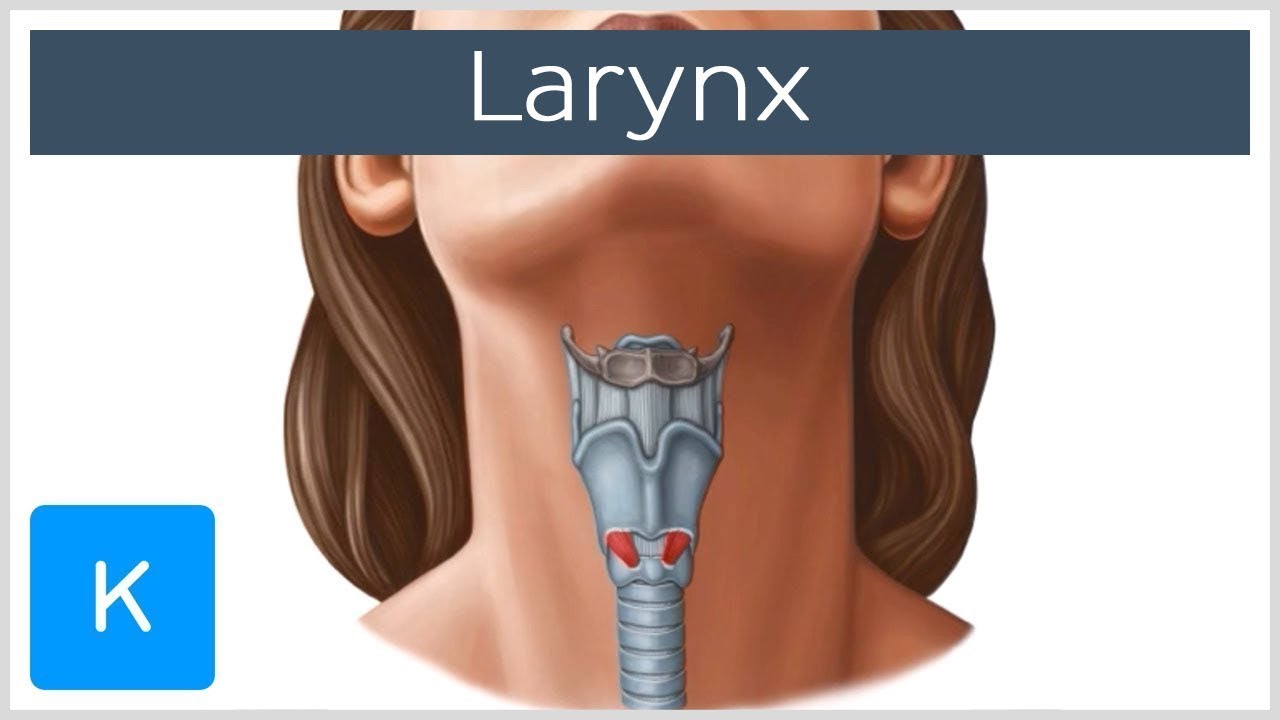




















Comments